windows11怎么换鼠标图案 Win11鼠标指针图案自定义教程
更新时间:2023-07-11 16:41:24作者:jiang
windows11怎么换鼠标图案,随着Windows11的发布,许多用户都想要个性化自己的桌面,其中一项重要的个性化功能就是更换鼠标指针图案。虽然系统自带了一些鼠标指针图案,但是用户还是想要根据自己的喜好进行自定义。那么如何更换鼠标指针图案呢?下面将为大家介绍Windows11鼠标指针图案的自定义教程。
Win11鼠标指针图案自定义教程
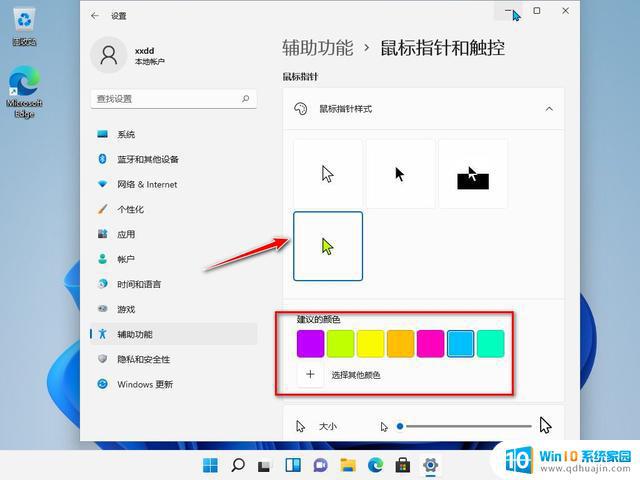
Win11鼠标指针怎么换图案?
1、首先打开电脑上的“控制面板”。
2、接着将右上角查看方式改为“大图标”。
3、然后打开其中“鼠标”设置。
4、再进入上方“指针”选项卡。
5、进入后就能修改鼠标指针了。
6、如果想要修改自定义图片,只要点击右下角“浏览”并找到本地图片即可。
总的来说,Windows 11换鼠标图案十分简单,只需要按照以上步骤进行即可。通过自定义鼠标指针图案,不仅可以提升电脑使用的个性化体验,还可以让您的工作和娱乐更加愉悦。快来试试吧!





